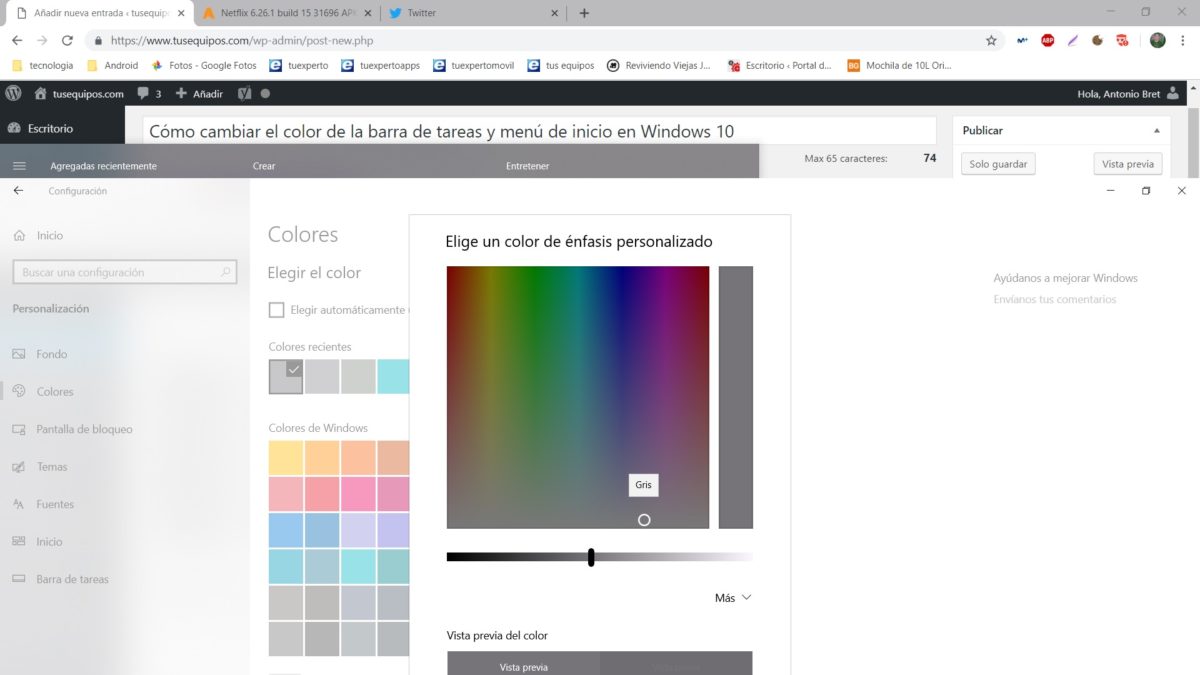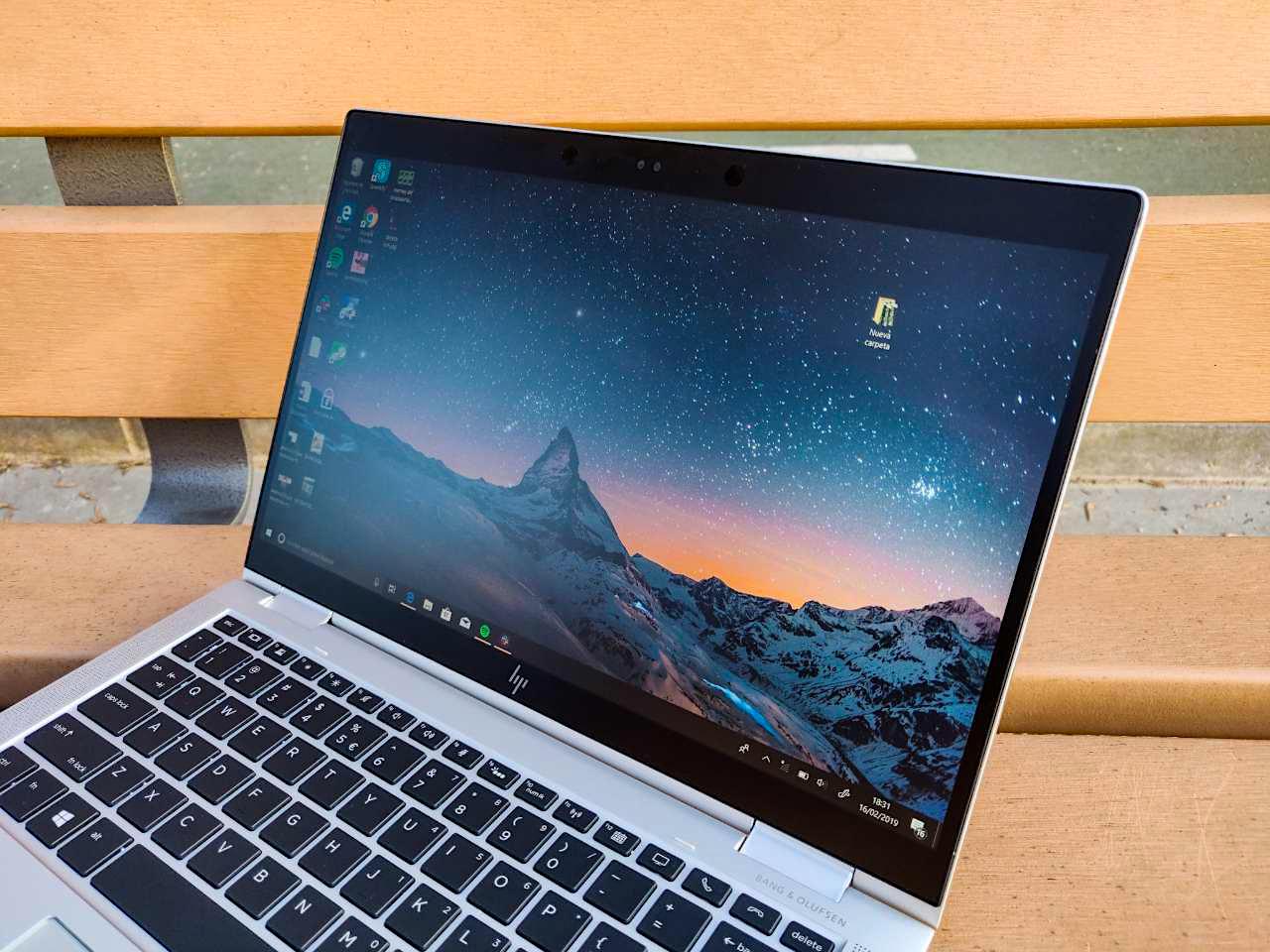
Windows 10 llegó a nuestros ordenadores para que nos reconciliáramos de nuevo con el sistema operativo de Microsoft. Y, a tenor de los resultados obtenidos, no le ha ido nada mal. Es un sistema operativo fluido que contiene, además, numerosas opciones de personalización. En esta ocasión nos vamos a detener en un aspecto que muchos querríais cambiar pero que tampoco sabríais por donde empezar. Y se trata de poder cambiar el color de la barra de tareas (esa barra que tenemos en la parte inferior de la pantalla y donde se alojan los iconos de aplicaciones y carpetas de destino que más utilizamos) y el menú inicio.
Cambia ya el color de la barra de tareas en Windows 10
Por defecto, el color de la barra de tareas y menú de Inicio nos llega en color negro profundo. En mi caso personal prefiero que esté un poco más claro, me molesta tanta oscuridad en la parte inferior y superior (este cambio de color también afecta al de las pestañas) de mi pantalla. Para ello, vamos a ponerle el color que queramos en ambas partes. Y vamos a poder hacerlo eligiendo muestras de colores predeterminadas o bien confeccionar nuestro propio color deseado.
Para ello nos vamos a ir al menú de Inicio y pulsamos en el icono del engranaje.
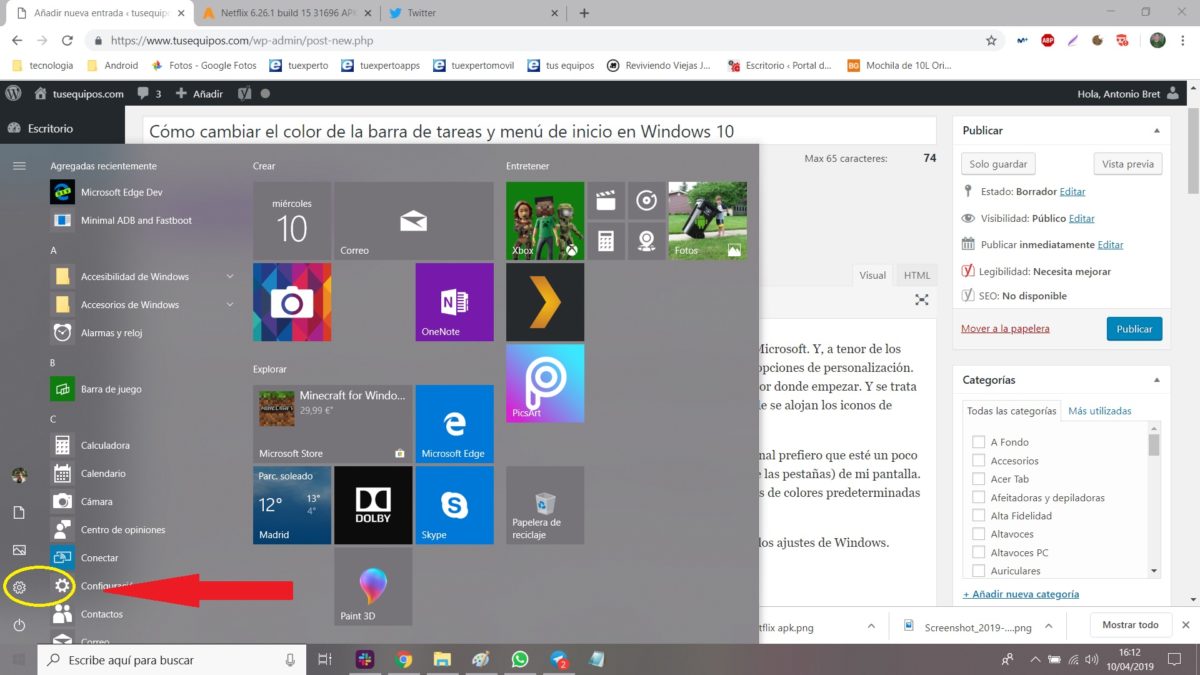
Este icono nos lleva, directamente, a los ajustes de Windows. Dentro de esta pantalla nos vamos a ir al icono de ‘Personalización’. Aquí es donde vamos a encontrar todo lo que nos interesa para cambiar la interfaz de nuestro equipo doméstico.
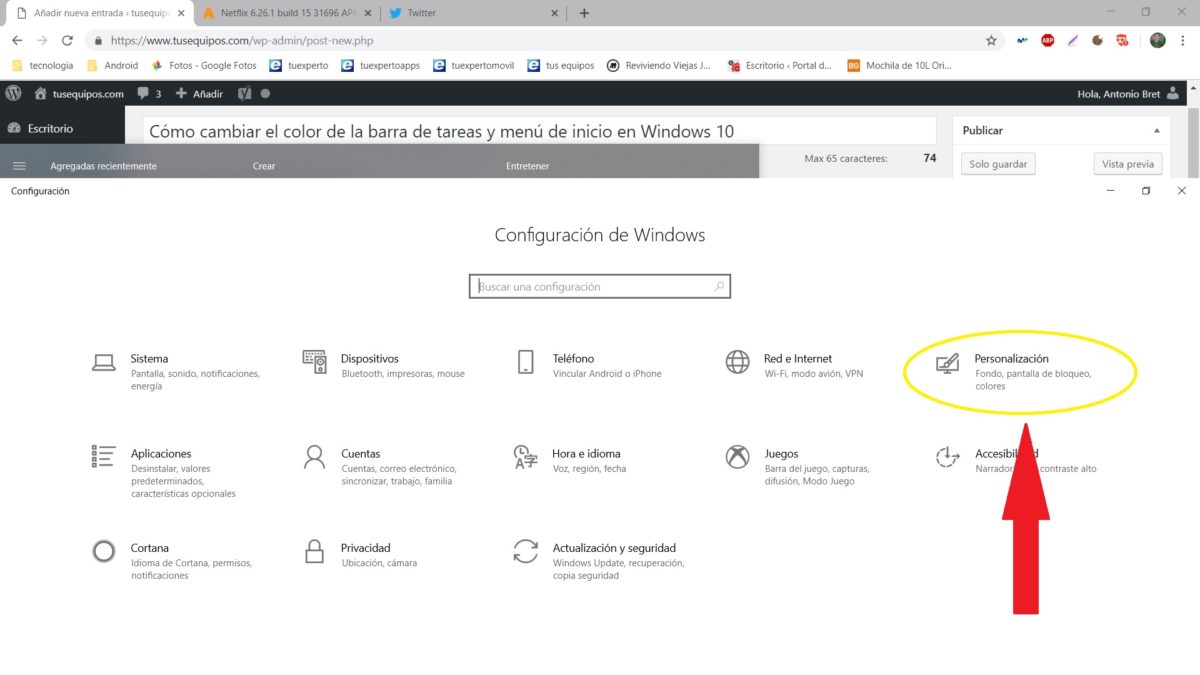
Aquí vamos a hacer clic en la sección que encontramos en la parte lateral izquierda llamada ‘Colores’.

En la siguiente pantalla tienes una cuadricula de mosaicos donde puedes elegir uno de los colores predeterminados para aplicarlo a la barra de tareas y el menú de inicio. Si no te gusta ninguno quieres darle un aspecto más personal a los colores, pulsa donde se lee ‘Color personalizado‘
Ahora elegimos, dentro de la rueda del color, el que más se ajuste a lo que estamos buscando. Puedes ver el resultado del cambio de colores en el mismo momento de ir cambiando, no hace falta que guardes y salgas. Así podrás ver mejor cuál es el color que más se ajusta a tu ordenador y a tus gustos.